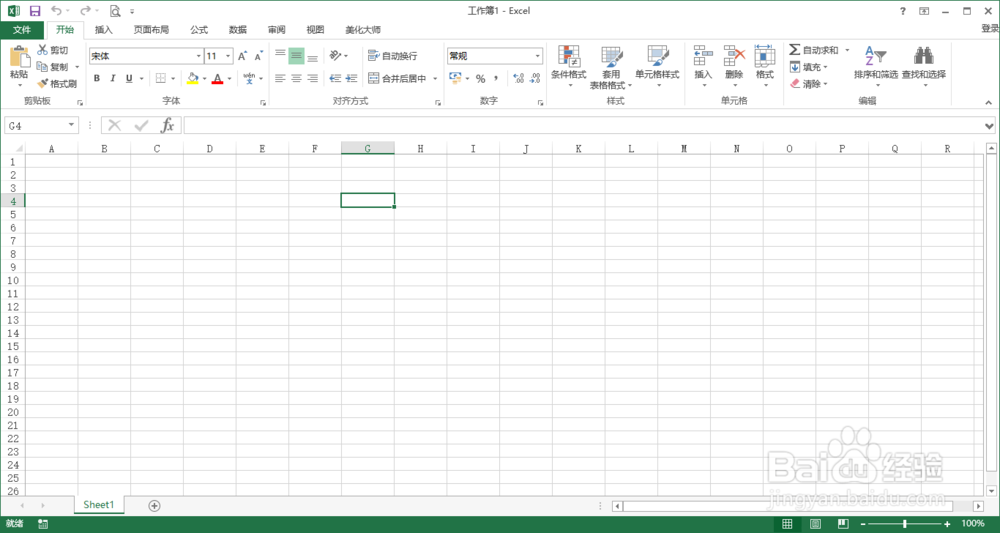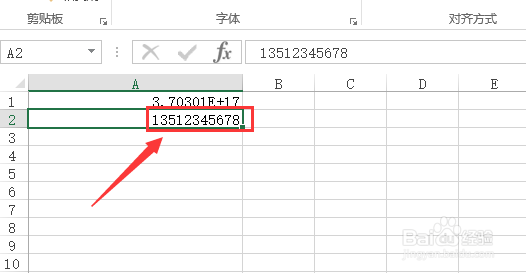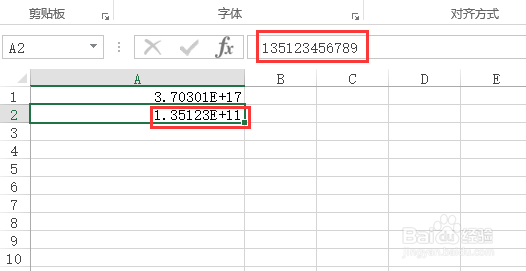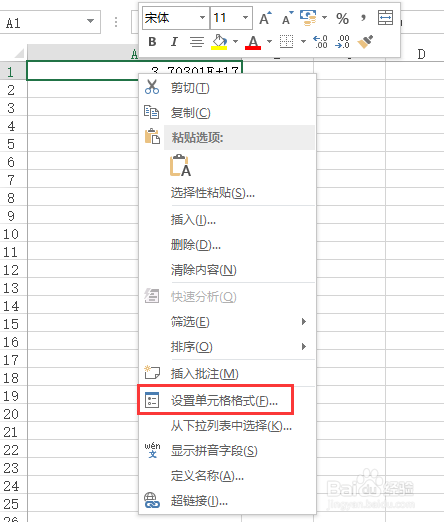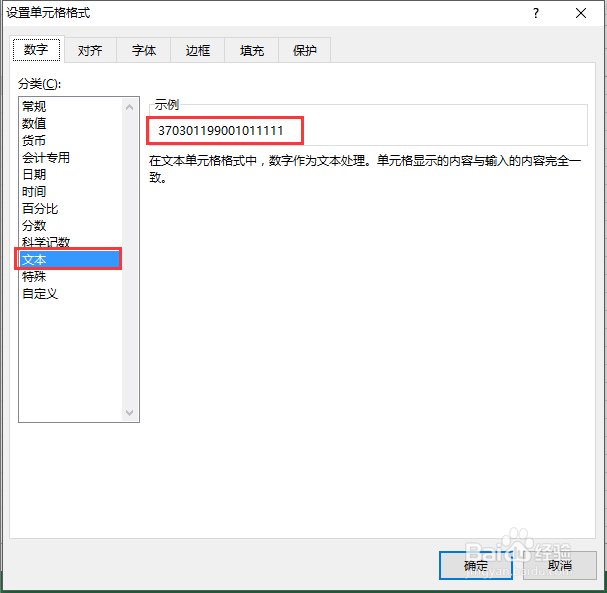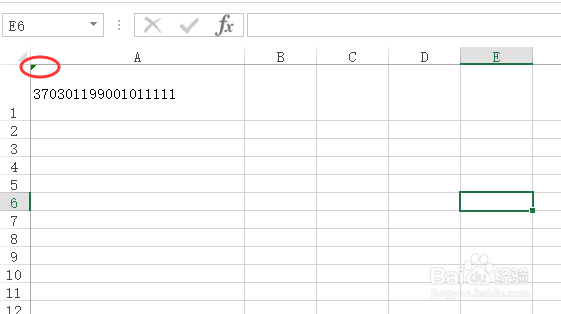excel表格内输入身份证号码时产生乱码怎么办
1、首先在电脑上打开excel软件并新建一个空白文档,如下图所示。该经验以excel 2013为例。
2、接下来可以在单元格内输入一个18位数字的身份证号码,然后点击回车按钮,此时单元格里显示的将是16进制的乱码,如下图所示。
3、接下来可以在单元格输入一个11位的手机号码,然后点击回车按钮,可以正常显示,输入一个12位的数字后,就显示为乱码,如下图所示。
4、由此可见出现乱码是由于输入的数字位数太多导致的,接下来可以选择该单元格,点击鼠标右键弹出下拉菜单,选择【设置单元格格式】选项,如下图所示。
5、点击【设置单元格格式】选项,弹出设置单元格格式窗口,在数字一栏里选择【文本】选项,如下图所示。
6、选择【文本】之后,点击【确定】按钮,此时单元格内就可以正常显示18位数字的身份证号码了,而且在单元格左上方会出现一个绿色小三角符号,如下图所示。
声明:本网站引用、摘录或转载内容仅供网站访问者交流或参考,不代表本站立场,如存在版权或非法内容,请联系站长删除,联系邮箱:site.kefu@qq.com。
阅读量:49
阅读量:48
阅读量:93
阅读量:27
阅读量:41